Работая с операционной системой Windows, некоторые пользователи замечали некий процесс, который просит разрешение на действие после загрузки компьютера. Именуется этот процесс mrt.exe. Что это такое и для чего он нужен читайте в рамках данной статьи.
О файле
Mrt это аббревиатура от Microsoft Removal Tool. Mrt.exe является исполняемым файлом для Windows, одним из компонентов программного обеспечения Microsoft. Исполняемый файл отвечает за запуск средства удаления вредоносных программ Microsoft Windows. В свою очередь программа – это стандартный сканер, с выявлением угроз на уже зараженном компьютере под управлением Windows 10 Technical Preview. Сканер выявляет наиболее распространенные вирусы.
Важно! Сканер от Microsoft, запускаемый mrt.exe не защищает ПК от вирусов и онлайн угроз. Он выявляет вредоносное ПО после заражения.
Как сканировать?
Запустите исполняемый файл Windows KB890830, который загрузили из официального сайта на свой ПК:
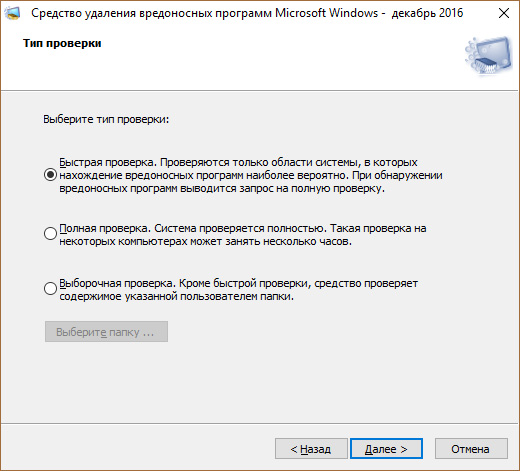
Используем средство проверки безопасности Майкрософт для удаления вредоносных программ в Windows 10
-
Приложение представит на выбор три типа проверки.
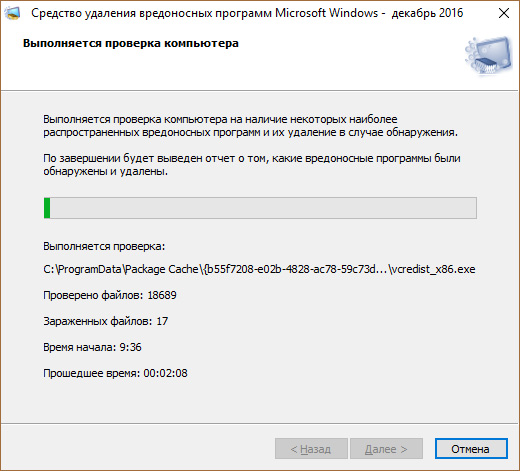
Запустите одну из проверок и дождитесь окончания.
Как отключить?
Если это подлинный сканер, отключить его процесс можно в Диспетчере задач. Компонент не является обязательным, поэтому он может вызывать проблемы. Компоненты программы находятся в папке MRT в директории C:WindowsSystem32.
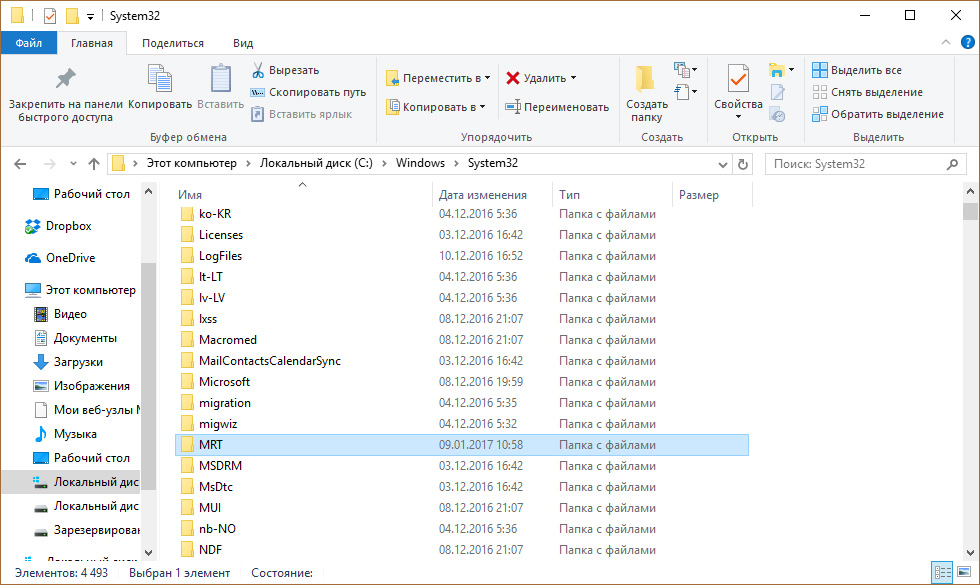
Полностью удалить программу с компьютера можно в “Программы и компоненты”.
Важно! Вирусные программы могут маскировать себя под mrt.exe. Если есть по этому поводу подозрения (к примеру процесс нагружает Windows), проверьте систему с помощью бесплатных сканеров Dr.Web CureIt! или Kaspersky Virus Removal Tool. Также, вы можете воспользоваться подходящим для вас мощным антивирусом, который устранит прецедент в дальнейшем.
- Как записать видео с экрана компьютера и телефона
- Как получить доступ к почте iCloud из любого браузера
- Что делать, если не воспроизводится видео в браузере
Источник: geekon.media
О средстве удаления вредоносных программ MRT от Microsoft
Поговорим об особенностях использования приложения MRT.exe — встроенного средства удаления вредоносных программ Microsoft Windows.
О средстве удаления вредоносных программ (MRT) от Microsoft
Что мы заметили:
- если ОС настроена на получение автоматических обновлений Windows Update, то средство загружается в составе пакета KB890830 ;
- утилита Windows Malicious Software Removal Tool (MSRT) — бесплатна и выпускается для всех поддерживаемых версий Windows, включая снятую с поддержки «семерку»;
- с мая 2020 года обновление утилиты выпускается раз в квартал, а ранее — ежемесячно;
- данное средство — не антивирус и не защищает ПК в режиме реального времени, а только позволяет провести сканирование на наличие опасных вредоносных программ и угроз, в т. ч. их удаление;
- при развертывании этого критического обновления запускается процесс автоматического сканирования (так хочет Microsoft, как знать — во имя борьбы с вирусами и троянами или для сбора информации);
- можно установить средство как автоматически, так и вручную — из каталога обновлений Microsoft ;
- после установки вы можете самостоятельно запустить сканирование через вызов MRT.exe — из практики не сталкивались, чтобы инструмент что-либо находил, и не имеем сведений о его эффективности.
Запуск
Чтобы запустить средство удаления вредоносных программ Windows, выполните команду:
Средство удаления вредоносных программ-Windows-MRT.EXE/Microsoft Win Malicious Software Removal Tool
Пуск — Выполнить — mrt
Запуск средства удаления вредоносных программ
Для старта приложения необходимо войти с систему с правами администратора , иначе — не запустится.
Первый экран с описанием средства
Режимы сканирования или типы проверки
- Быстрая проверка.
- Полная проверка.
- Выборочная проверка.
Здесь, в принципе, все понятно и разъяснено в описании к типу запускаемой проверки. Выбираете необходимый режим сканирования и дожидаетесь окончания процесса.
Типы проверки
Быстрая проверка на диске NVMe Samsung SSD 970 по времени заняла ~1 минуту.
Результаты проверки
По итогу утилита покажет сообщение « Вредоносные программы не обнаружены », а при нажатии на « Показать подробные результаты проверки » — вы увидите список вредоносных программ со статусами проверки по каждой.
Результаты проверки
Журнал сканирования
Утилита при сканировании подробно записывает действия в лог-файл
%WinDir%Debugmrt.log
Содержимое лога
Строка « Successfully Submitted Heartbeat Report » сообщает об отправке некоего анонимного отчета в Microsoft.
Как отключить отправку отчетов о сканировании
Создайте параметр DontReportInfectionInformation (REG_DWORD) в ветке реестра со значением 1 .
HKLMSOFTWAREPoliciesMicrosoftMRT
Чтобы отключить автоматическое получение средства MSRT через Windows Update, создайте параметр DontOfferThroughWUAU (REG_DWORD) со значением 1 в этом же разделе.
Опции командной строки
Утилита имеет несколько опций для управления. Вот они:
Источник: dzen.ru
Используем средство проверки безопасности Майкрософт для удаления вредоносных программ в Windows 10

Защитник Windows 10 и фильтр SmartScreen — не единственные продукты Майкрософт, предназначенные для поиска и удаления вирусов и других вредоносных программ с компьютера.
Что представляет собой средство проверки безопасности Майкрософт (Microsoft Safety Scanner)
Средство проверки безопасности Майкрософт — официальная утилита для выполнения проверки компьютера с Windows 10 или другой версией системы на наличие вредоносных программ и удаления обнаруженных угроз.
В процессе используются те же технологии, что и в Windows Defender (Защитнике Windows), но так как у многих пользователей он отключён, рассматриваемое средство вполне можно использовать для однократного сканирования в случае подозрения на наличие нежелательного ПО на компьютере.
Если вы ранее пользовались другим официальным инструментом — «Средство удаления вредоносных программ Windows», разницы в интерфейсе и процессе проверки, скорее всего, не заметите. Не уверен, что различия есть и в технологии сканирования (во всяком случае найти чётких указаний на отличия мне не удалось, совпадают почти все параметры при использовании в командной строке). Единственное, что явно отличает два инструмента:
- Средство проверки безопасности Майкрософт доступно только в виде загружаемого сканера, причем время его работы ограничено 10 днями, после чего необходимо загружать обновлённую версию.
- Средство удаления вредоносных программ Windows можно загрузить, а можно использовать уже имеющуюся в Windows 10 версию (файл C:WindowsSystem32MRT.exe), обновления — ежеквартально.
Кроме указанных пунктов — интерфейс средства проверки безопасности Майкрософт на момент написания этого обзора доступен только на английском языке.
Использование средства проверки безопасности Майкрософт
Порядок проверки компьютера на наличие вредоносных программ и их удаление в утилите состоит из следующих шагов:
- Скачайте средство проверки безопасности Майкрософт в нужной разрядности с официального сайта.
- Запустите загруженный файл, примите лицензионное соглашение и нажмите «Далее». На следующем экране также нажмите кнопку «Далее».

- Выберите тип сканирования: быстрое (Quick scan), полное (Full scan, может занять несколько часов) или выборочное (Customized scan, с возможностью указания конкретных папок для проверки). Нажмите «Далее».

- Дождитесь завершения процесса проверки компьютера на наличие вредоносных и потенциально нежелательных программ.

- По завершении проверки вы получите либо отчет о найденных и удаленных угрозах, либо, при их отсутствии — экран как на изображении ниже.

Утилиту можно использовать и в интерфейсе командной строки:

- msert.exe /f — полное сканирование с запросом на удаление обнаруженных угроз.
- msert.exe /f:y — полное сканирование с автоматическим удалением угроз.
- msert.exe /f /q — полное сканирование без графического интерфейса.
- msert.exe /h — удаление угроз только с высокой степенью опасности.
Как итог: средство может быть полезным для дополнительной проверки безопасности системы по требованию, но принципиальная разница между рассмотренным и аналогичным средством удаления вредоносных программ Майкрософт осталась для меня не ясной.
Источник: remontka.pro